Trong trường hợp bạn quên mật khẩu hoặc mã PIN của màn hình khóa trên thiết bị Android, có hai phương pháp chính để khôi phục lại thiết bị. Thứ nhất, bạn có thể chạy lại phần mềm điện thoại hoặc thực hiện hard reset bằng cách sử dụng tổ hợp phím. Riêng đối với những người dùng Android 4.4 hoặc phiên bản cũ hơn, bạn có thể khôi phục lại thiết bị bằng tài khoản Google mà không lo mất dữ liệu. Dưới đây, hướng dẫn android sẽ hướng dẫn bạn cách phá mật khẩu Android không mất dữ liệu dành cho tất cả các dòng điện thoại.
1. Cách phá mật khẩu Android không mất dữ liệu với thiết bị thuộc hệ điều hành 4.4 hoặc cũ hơn
Để bảo mật thông tin cá nhân, việc khóa màn hình là một trong những phương án hiệu quả. Tuy nhiên, nếu bạn không sử dụng tính năng này trong một thời gian dài, có thể bạn sẽ quên mật khẩu. Vì vậy, để giúp bạn mở khóa Android mà không mất dữ liệu, chúng tôi có thể cung cấp các bước sau đây:

- Bước 1: Khởi động lại thiết bị của bạn.
- Bước 2: Nhập sai mật khẩu hoặc sai mã PIN 5 lần.
- Bước 3: Chờ 30 giây để thiết bị yêu cầu bạn chờ. Bạn sẽ thấy một nút “Quên mật khẩu” hiển thị trên màn hình.
- Bước 4: Nhấn vào nút “Quên mật khẩu” và nhập tài khoản Google mà bạn đã sử dụng để đăng nhập vào thiết bị cùng với mật khẩu của tài khoản đó.
- Bước 5: Nếu bạn nhập chính xác, bạn có thể đặt lại mật khẩu và mở khóa thiết bị. Hãy nhớ đổi mật khẩu khóa màn hình ngay sau khi đăng nhập.
- Bước 6: Nếu bạn không thể nhập chính xác hoặc không nhớ mật khẩu của tài khoản Google của mình, bạn sẽ phải thực hiện việc khôi phục cài đặt gốc của thiết bị.
2. Cách phá mật khẩu Android không mất dữ liệu thiết bị Samsung
Đối với thiết bị Samsung người dùng sẽ sử dụng 2 cách phá mật khẩu điện thoại không mất dữ liệu dưới đây.
2.1. Sử dụng Google Account để phá mật khẩu Android không mất dữ liệu
Samsung là một trong số ít những hãng điện thoại duy trì tính năng mở khóa bằng tài khoản Google trên các thiết bị chạy hệ điều hành Android 5.0 (bao gồm Note 4, Galaxy S6 và S6 Edge). Nếu đã đăng nhập tài khoản Google vào thiết bị của mình, bạn có thể sử dụng nó để khôi phục lại thiết bị trong trường hợp quên mật khẩu khóa màn hình. Tuy nhiên, nếu bạn quên mật khẩu tài khoản Google, bạn cần thực hiện cách 2 để khôi phục lại thiết bị.

Các bước để phá khóa điện thoại Samsung như sau:
- Bước 1: Nhập sai mật khẩu nhiều lần, tối đa khoảng 20 lần.
- Bước 2: Bấm vào nút “Unlock via Google” (Mở khóa qua Google) khi nó hiển thị trên màn hình.
- Bước 3: Nhập mật khẩu cho tài khoản Google của bạn và thiết bị sẽ được mở khóa. Lưu ý rằng bạn cần đổi mật khẩu khóa màn hình ngay sau khi mở khóa thiết bị.
2.2. Sử dụng công cụ Find My Mobile để phá mật khẩu Android không mất dữ liệu
Công cụ Find My Mobile của Samsung không chỉ giúp bạn tìm lại chiếc điện thoại của mình khi bị thất lạc mà còn tích hợp tính năng gỡ bỏ password màn hình khóa trong trường hợp bạn quên mật khẩu. Tuy nhiên, để sử dụng tính năng này, bạn cần đăng nhập tài khoản Samsung Account vào thiết bị của mình. Sau đó, bạn có thể tạm thời vô hiệu hóa màn hình khóa và vào hệ điều hành để thiết lập lại password mới. Cách thực hiện phá khóa sẽ được tiến hành như sau:

- Truy cập vào trang web https://findmymobile.samsung.com/ bằng máy tính hoặc điện thoại khác. Sau đó, đăng nhập vào tài khoản Samsung Account của bạn.
- Chọn “Unlock my screen” trên bảng bên tay phải. Sau đó, tiến hành nhập 4 số PIN mới và nhấn nút “Unlock” để hoàn tất việc gỡ bỏ mật khẩu màn hình khóa. Lưu ý, đây là mã PIN mới mà bạn sẽ sử dụng để mở khóa máy.
- Điện thoại của bạn vẫn sẽ bị khóa, nhưng lần này bạn chỉ cần nhập 4 số PIN mới thiết lập ở trên để mở khóa. Sau đó, hãy đặt lại mật khẩu mới cho màn hình khóa để tăng tính bảo mật.
2. Cách phá mật khẩu Android không mất dữ liệu thiết bị HTC
Nếu bạn sử dụng điện thoại HTC chạy hệ điều hành Android và quên mật khẩu. Bạn sẽ không thể khôi phục mật khẩu và cần phải thực hiện hard reset để khôi phục máy về trạng thái ban đầu. Quá trình hard reset sẽ xóa toàn bộ dữ liệu trên máy, ngoại trừ dữ liệu trên thẻ nhớ và SIM. Máy sẽ trở về trạng thái mới và sẵn sàng để sử dụng. Dưới đây là quá trình hard reset trên các thiết bị HTC.
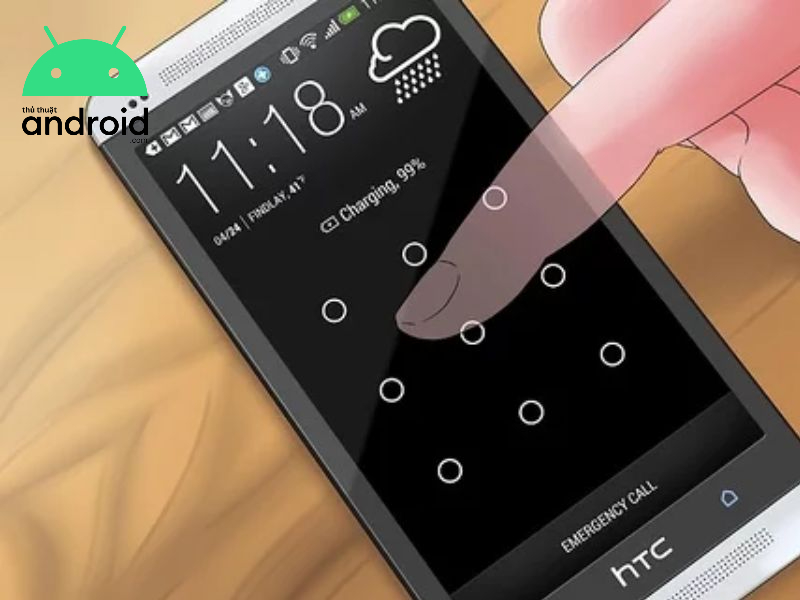
- Trước tiên, bạn hãy nhấn và giữ nút Nguồn và chọn tùy chọn Power off để tắt điện thoại.
- Sau khi điện thoại đã tắt hoàn toàn, giữ nút giảm âm lượng và nhấn đồng thời nút nguồn. Lưu ý: Giữ hai nút này cho đến khi màn hình hiển thị menu có nhiều dòng màu xanh và đỏ, cùng với biểu tượng của điện thoại Android.
- Tiếp theo, dùng nút giảm âm lượng để chọn tùy chọn “Factory Reset” và nhấn nút nguồn để xác nhận. Đợi cho quá trình reset hoàn tất, sau đó thiết bị sẽ tự động khởi động lại là bạn có thể sử dụng.
3. Cách phá mật khẩu Android không mất dữ liệu thiết bị Sony
Nếu Quên mật khẩu trên điện thoại, bạn có thể sử dụng công cụ PC Companion (Windows) hoặc Sony Bridge (Mac OS X) để xóa lớp khóa bảo mật. Tuy nhiên, những thiết lập cá nhân của bạn sẽ bị xóa do cơ chế bảo mật để tránh đánh cắp thông tin của phần mềm. Dưới đây là 2 cách phá mật khẩu Android không mất dữ liệu thiết bị Sony.

3.1. Sử dụng PC Companion trên Windows
- Bước 1: Tải và cài đặt phần mềm PC Companion vào máy tính của bạn.
- Bước 2: Mở ứng dụng PC Companion và truy cập vào Support Zone > Start.
- Bước 3: Tại mục “Phone / Tablet Software Update”, nhấn chọn Start.
- Bước 4: Kết nối điện thoại hoặc máy tính bảng Sony với máy tính bằng cáp USB, sau đó nhấn nút “Repair”.
- Bước 5: Làm theo hướng dẫn trên màn hình để cài đặt lại phần mềm trên thiết bị Sony của bạn.
3.2. Sử dụng Sony Bridge trên Mac OS X
- Bước 1: Tải và cài đặt phần mềm Sony Bridge for Mac vào máy tính của bạn.
- Bước 2: Kết nối điện thoại hoặc máy tính bảng Sony với máy tính bằng cáp USB.
- Bước 3: Truy cập vào menu Xperia (nằm ở cạnh trên màn hình) > Repair Xperia device > Continue.
- Bước 4: Làm theo hướng dẫn trên màn hình để cài đặt lại firmware trên thiết bị Sony của bạn.
Lưu ý: Để tránh mất dữ liệu, hãy sao lưu toàn bộ dữ liệu trên thiết bị trước khi thực hiện reset. Ngoài ra, pin điện thoại hoặc máy tính bảng của bạn cần phải được sạc đầy ít nhất 80% trước khi thực hiện reset bằng phần mềm. Khi reset, hãy để máy yên và không tháo cáp USB khỏi máy tính.
4. Cách phá mật khẩu Android không mất dữ liệu thiết bị LG
Đối với điện thoại LG chạy hệ điều hành Android, nếu bạn quên mật khẩu thì chỉ có thể thực hiện hard reset để khôi phục lại máy. Tuy nhiên, quá trình này sẽ xóa mọi dữ liệu trong bộ nhớ trong của máy, ngoại trừ dữ liệu trên thẻ nhớ và SIM. Theo dõi các bước hướng dẫn để hard reset một thiết bị LG như sau:

- Bước 1: Nhấn nút nguồn và chọn “Power Off” để tắt thiết bị.
- Bước 2: Nhấn và giữ đồng thời nút nguồn và nút giảm âm lượng (với một số dòng LG cao cấp, hai nút này nằm ở mặt sau của máy) cho đến khi logo LG xuất hiện.
- Bước 3: Nhả nút nguồn và nhấn lại ngay lập tức, giữ ngón tay kia tiếp tục đè lên nút giảm âm lượng.
- Bước 4: Màn hình “Factory Reset” sẽ hiển thị. Dùng nút giảm âm lượng để chọn “Yes”, sau đó nhấn nút nguồn để tiếp tục.
- Bước 5: Xuất hiện dòng thông báo “Erase all user data and restore default settings”. Dùng nút giảm âm lượng để chọn “Yes” một lần nữa, sau đó nhấn nút nguồn để xác nhận.
- Bước 6: Thiết bị sẽ khởi động lại và quá trình reset sẽ bắt đầu. Ngoài ra, bạn còn có thể thực hiện cách khôi phục lại phần mềm của thiết bị LG.
5. Cách phá mật khẩu Android không mất dữ liệu thiết bị Asus
Nếu bạn sử dụng điện thoại Asus chạy hệ điều hành Android và quên mật khẩu thì chỉ có thể thực hiện hard reset để khôi phục lại máy. Điều đặc biệt cần phần chú ý đó là dữ liệu của bạn sẽ bị mất hết trừ những gì được lưu trữ trên thẻ nhớ và SIM. Tuy nhiên, ít ra thì bạn vẫn có thể sử dụng lại điện thoại của mình. Do đó, để thực hiện hard reset trên điện thoại Asus, bạn có thể làm theo các bước sau đây:

- Bước 1: Nhấn nút nguồn để tắt hoàn toàn thiết bị điện thoại.
- Bước 2: Khi điện thoại đã tắt, nhấn và giữ đồng thời phím tăng âm lượng và phím nguồn.
- Bước 3: Khi điện thoại rung lên một lần, bạn hãy thả tay ra khỏi phím nguồn, nhưng vẫn giữ phím tăng âm lượng.
- Bước 4: Khi màn hình hiển thị con robot Android màu xanh. Người dùng hãy tiến hành thả tay ra khỏi phím tăng âm lượng. Đồng thời, nhấn một trong hai phím tăng hoặc giảm âm lượng cho đến khi hiển thị dòng chữ “RECOVERY MODE”.
Bên trên toàn toàn bộ các gợi ý về cách phá mật khẩu Android không mất dữ liệu cho tất cả các dòng điện thoại mà bạn có thể tham khảo. Hy vọng bài viết sẽ thực sự hữu ích đối với quý bạn đọc. Đồng thời, giúp bạn tìm ra ra phương án phá mật khẩu hiệu quả nhất khi quên password. Cảm ơn đã đọc bài viết và đừng quên để lại bình luận bên dưới nếu bạn gặp các vấn đề khác nhé!
Xem thêm: Cách Khắc Phục Và Fix Lỗi Điện Thoại Android Bị Lỗi MTP Driver

